Microsoft Word: Cómo Mostrar u Ocultar Espacios en blanco en Documentos Largos

Si trabaja con documentos largos en Microsoft Word, debe conocer la función Mostrar/Ocultar espacios en blanco. Ahora, es posible que ya conozca la opción Mostrar/ocultar en Word para mostrar caracteres que no se imprimen. Encontrará esto en la pestaña Inicio. Mostrar / Ocultar es el icono de marca de párrafo que puede habilitar (activar o desactivar) para mostrar o ver parte de la información oculta en ese documento. Y, con documentos largos, le recomendaría que mantenga esto encendido. Pero, ¿qué pasa con el espacio en blanco vertical entre páginas en documentos largos de Word? ¿Cómo puede facilitar la navegación, edición y formato de sus archivos de Word?
Siga leyendo o vea mi video sobre los sencillos pasos para mostrar u ocultar espacios verticales en blanco en documentos largos de Word.
Trabajar con saltos de página
La función Mostrar/Ocultar espacios en blanco es especialmente útil si tiene un documento más largo que puede tener saltos de página. Cuando desee insertar un salto de página para mover el texto a la página siguiente, presione + . También puede elegir la pestaña Insertar en la cinta y, a continuación, seleccionar Salto de página. Con los saltos de página, una de las cosas que pueden suceder es que podemos tener estas enormes cantidades de espacio en blanco, especialmente si el documento se amplía y nos desplazamos bastante mientras nos movemos de una sección o de una página a otra.
Haga doble clic para Mostrar u Ocultar Espacios en Blanco
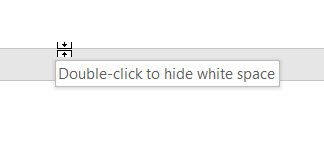
Este es el truco. Muévete al margen superior o inferior de esa página. Pase el ratón sobre el borde de la página y observe “Haga doble clic para ocultar el espacio en blanco.”Simplemente haga doble clic y ahora ese espacio en blanco adicional se oculta. Podemos traerlo de vuelta en cualquier momento. Esto puede hacer que sea mucho más fácil navegar a través de documentos extensos sin ver todo ese espacio en blanco en los márgenes del documento y dónde puede haber saltos de página.
En cualquier momento que desee mostrar espacios en blanco en el documento, pase el cursor sobre el borde de las páginas y observe: “Haga doble clic para mostrar espacios en blanco.”Haga doble clic y ahora lo tenemos de vuelta. Además, asegúrese de aprovechar las opciones de vista de documentos en la pestaña Vista para que pueda mostrar su documento de cualquier manera que le resulte útil, ya sea que muestre espacios en blanco o no.
Descubra más formas de ahorrar tiempo editando y formateando sus documentos de Word en: TheSoftwarePro.com/Word.
Por Dawn Bjork, MCT, MOSM, CVP, El Software Pro®
Entrenador Certificado por Microsoft, Altavoz de Productividad, Presentador Virtual Certificado
Leave a Reply